Файлы «HEIC» существуют уже довольно давно, но популярность этому формату пришла совсем недавно, когда производители смартфонов начали использовать его вместо обычных форматов для изображений и видео. Формат «.heic» способен поддерживать высокое качество при небольшом размере файла. Однако, при попытке открытия изображений в формате «.heic» в Windows 11, некоторые пользователи могут столкнуться с проблемой (см. фото):
Для того, чтобы просматривать файлы «HEIC» в Windows 11, необходимо загрузить специальные кодеки (HEIF и HEVC) или приложения. В этой статье мы рассмотрим, как это сделать.
Способ 1. Устанавливаем кодеки HEIF и HEVC в Windows 11
Если не получается открыть файлы изображений «HEIC» на ПК с Windows 11, необходимо загрузить кодеки (расширения) «HEIF» и «HEVC». Их можно загрузить из магазина Майкрософт (Microsoft Store).
Запускаем Microsoft Store из меню «Пуск» или находим через поиск Windows 11.
Вводим в поисковой строке MS Store запрос «HEIF» и в результатах поиска выбираем «HEIF Image Extensions».
Как открыть файл формата HEIC на компьютере Windows 10
На странице «Расширения для изображений HEIF» нажимаем на кнопку «Получить» и дожидаемся скачивания и установки расширения.
Затем в том же поиске в Магазине Майкрософт набираем запрос «HEVC». В результатах поиска кликаем мышью по пункту «HEVC Video Extensions».
Оказавшись на странице «Расширения для видео HEVC», нас ждёт неприятный сюрприз — кнопка для скачивания доступна только после оплаты.
Если не готовы платно (0,99 USD) скачивать расширение, переходим ко второму способу.
Способ 2. Используем приложение CopyTrans для открытия HEIC формата в Windows 11
«CopyTrans» — альтернативный способ, позволяющий просматривать изображения в HEIC формате.
В Интернете можно найти большое количество сторонних приложений для открытия файлов HEIC на компьютере с Windows с 11. Однако при помощи USP CopyTrans открыть файлы в можно в стандартном приложении Windows 11 для просмотра фотографий.
Скачиваем приложение с сайта copytrans.net, нажав на кнопку «Download».
Находим скаченный файл-установщик в загрузках Windows 11 и запускаем его. В окне «Установка» нажимаем «Далее».
В окне «Установка — Лицензионное соглашение» выбираем пункт «I am installing CopyTrans HEIC for home use», т.е. вы соглашаетесь использовать ПО в некоммерческих целях. Нажимаем кнопку «Далее».
В последнем окне «Все готово к установке» нажимаем кнопку «Установить». Начнется процесс установки, дожидаемся его завершения.
Теперь можем открывать двойным кликом мыши файлы в формате «.heic», либо выбирать приложение для просмотра — щелчок правовой кнопкой мыши по файлу — «Открыть с помощью» — Приложение («Фотографии», «Просмотр фотографий Windows» и тд).
Как мы можем видеть на скриншоте ниже, фотографии открываются без проблем.
Надеюсь инструкция вам помогла.
Источник: amur.pro
Как открыть HEIC в Windows
Как просматривать файлы формата HEIC в Windows 11
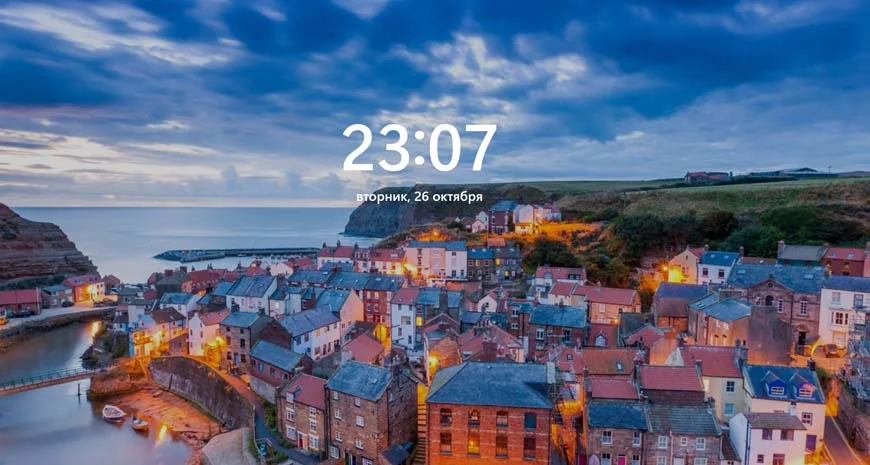
Практически все используемые сегодня в вебе изображения в той или иной мере используют сжатие, позволяющее снизить вес изображения без существенной потери качества. Самым распространённым, но не самым лучшим алгоритмом сжатия является JPEG, так, новый стандарт хранения графических данных HEIC, разработанный компанией Apple, обеспечивает значительно более эффективное сжатие, при том же качестве изображения в этом формате весят в два раза меньше, чем картинки JPEG.
↑ Как просматривать файлы формата HEIC в Windows 11
Несмотря на свои преимущества, HEIC так и не получил широкого распространения, встречаться с ним приходится редко, кроме того, просмотр изображений в этом формате доступен далеко не на всех платформах. Ни Windows 10, ни новая Windows 11 (не все сборки) «не понимают» этого формата, не поддерживают его также и многие, написанные под Windows, графические редакторы. Чтобы просмотреть изображение HEIC в Windows 11, вам нужно либо сконвертировать его в JPG или в иной поддерживаемый формат с помощью онлайнового сервиса Heictojpg, либо установить в систему специальные кодеки.
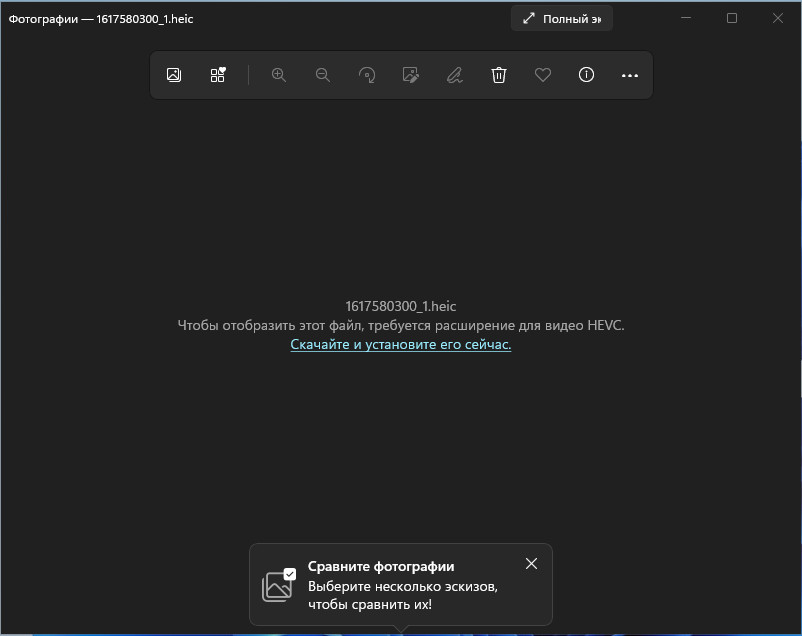
Второй способ является более универсальным, а значит и более предпочтительным, тем более, что скачать и установить эти самые кодеки можно из магазина Windows. Всё очень даже просто. Запустите приложение «Магазин», введите в поисковое поле запрос «HEIF» и выберите в результатах «HEIF Image Extensions», то есть расширение для изображений HEIF. Нажмите «Получить» и установите расширение как любое другое универсальное приложение.
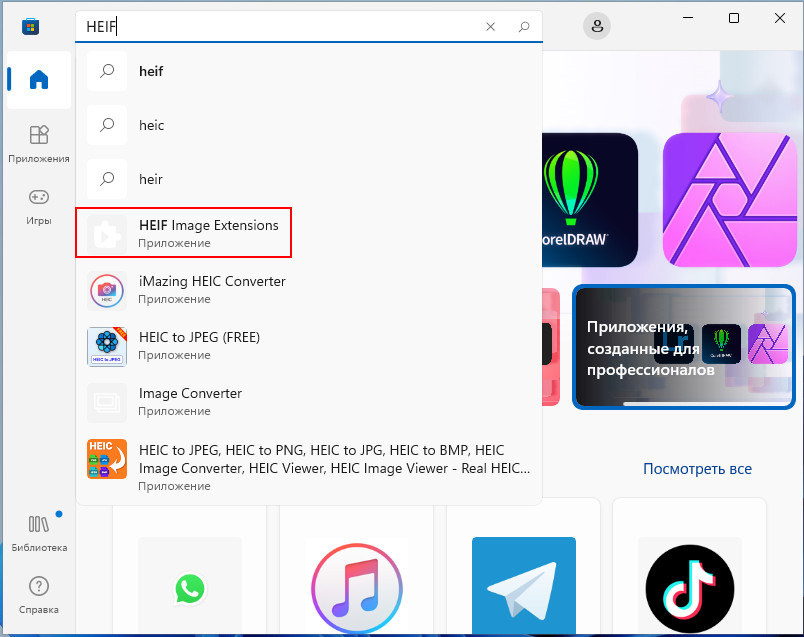
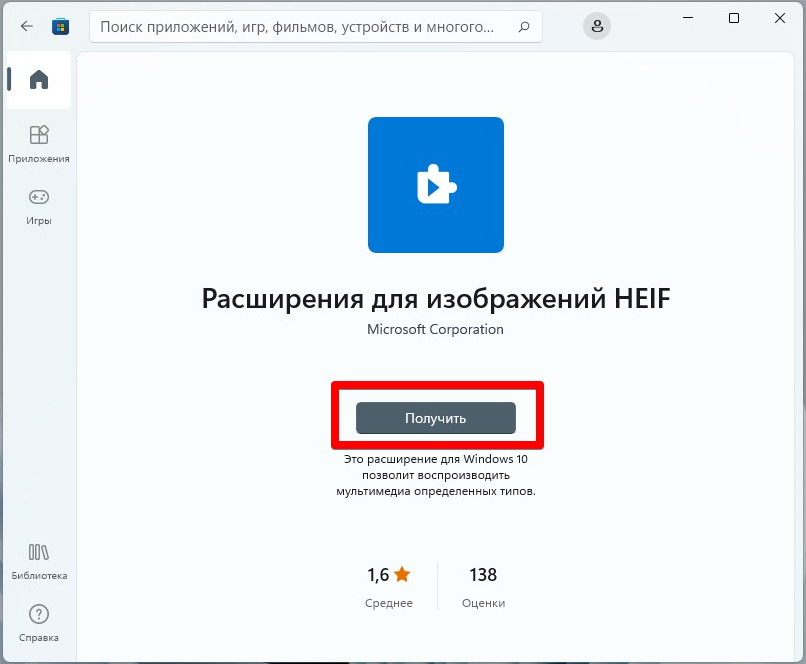 Аналогичным образом вводим в поисковое поле Windows Store запрос «HEVC», выбираем в списке результатов «HEVC Video Extensions» и устанавливаем и это расширение, заплатив скромную сумму в 0.99 USD.
Аналогичным образом вводим в поисковое поле Windows Store запрос «HEVC», выбираем в списке результатов «HEVC Video Extensions» и устанавливаем и это расширение, заплатив скромную сумму в 0.99 USD. 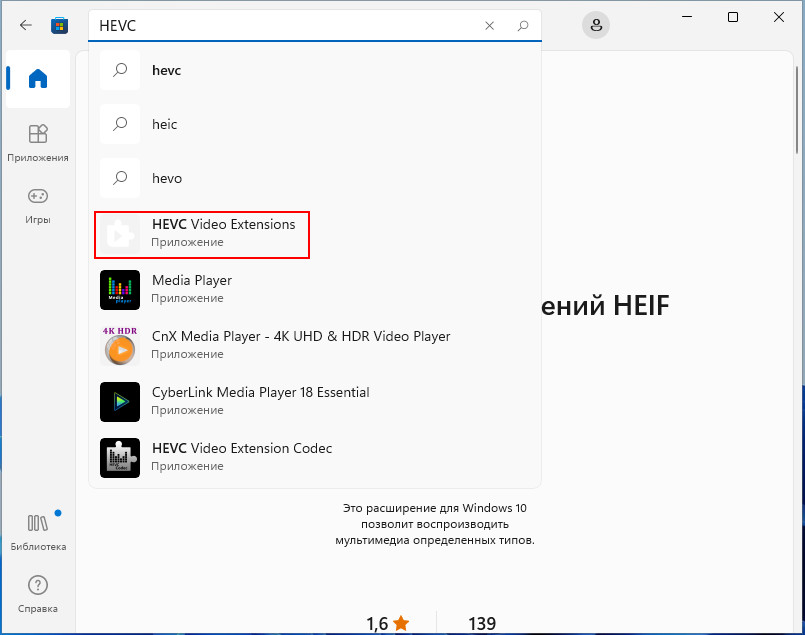
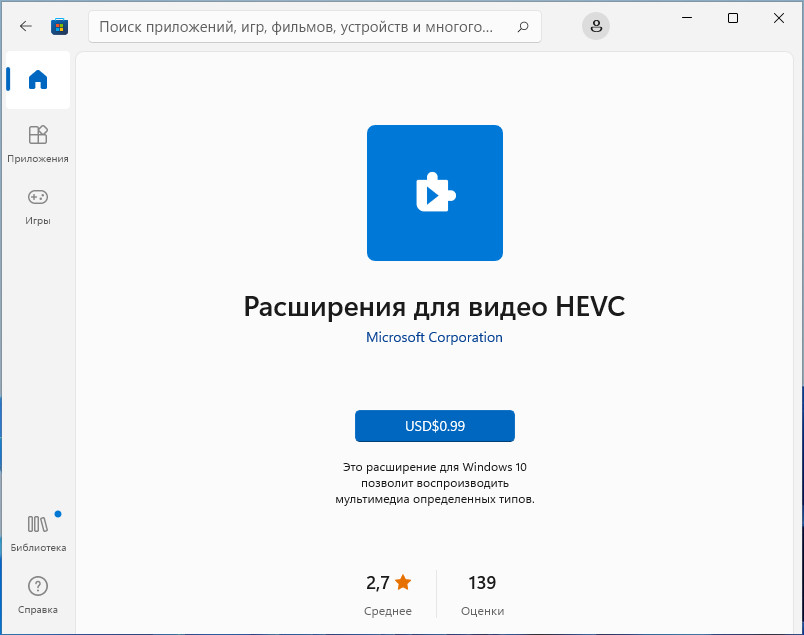 Вот и всё, после установки этих расширений просматривать изображения HEIF и HEIC можно будет средствами операционной системы.
Вот и всё, после установки этих расширений просматривать изображения HEIF и HEIC можно будет средствами операционной системы.
↑ Программа CopyTrans
Те, кто не желает платить, могут воспользоваться альтернативным решением — программой CopyTrans. Почему именно CopyTrans, а не каким иным приложением? Ответ прост — потому что эта программа, будучи установлена в Windows 11, позволяет просматривать файлы формата HEIC средствами системы — того же штатного приложения «Фотографии». Итак, скачиваем программу с сайта разработчика copytrans.net и устанавливаем. 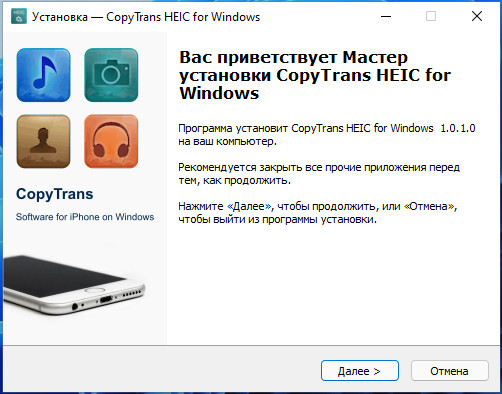
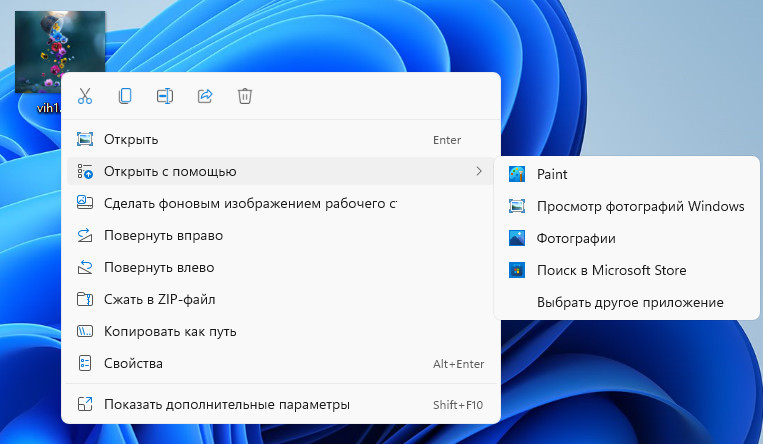
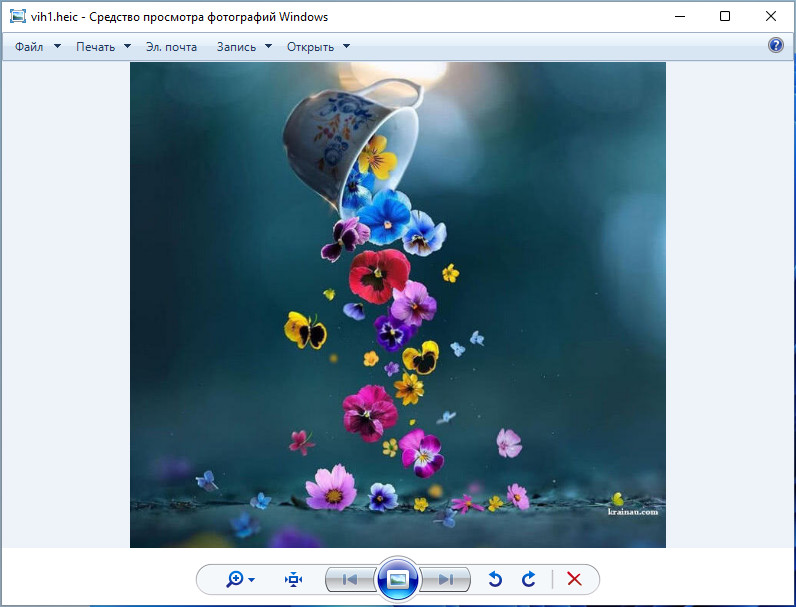
По завершении установки файлы HEIC станут доступными для просмотра не только в приложении «Фотографии», «Paint» и «Средство просмотра фотографий», но и в виде превью в самом Проводнике.
Источник: remontcompa.ru
Как открыть файл HEIC или конвертировать HEIC в JPEG онлайн
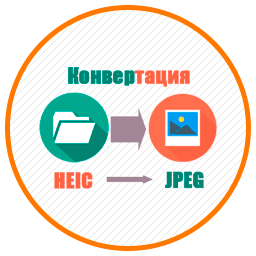
В сегодняшней статье продолжим говорить про форматы HEIC/HEVC , точнее про то, чем и как открыть файл HEIC, а также узнаем как конвертировать HEIC в JPEG онлайн.
В предыдущих двух статьях мы уже многое узнали об этих форматах, и я решил сегодня добить уже эту тему и не возвращаться более к ней.
Как открыть файл heic на компьютере с Windows
Для того, чтобы открыть файлы HEIC в Windows есть несколько способов. Первый и самый очевидный из них это скачать необходимые кодеки, либо программу, которая поддерживает указанные форматы. Можно конвертировать heic формат в JPEG или PNG. Конвертировать можно как с помощью программ, так и онлайн сервисов. Также можно конвертировать с помощью смартфона iPhone.
Обо всех этих способах подробно поговорим далее.
Открытие файла HEIC на Windows 10
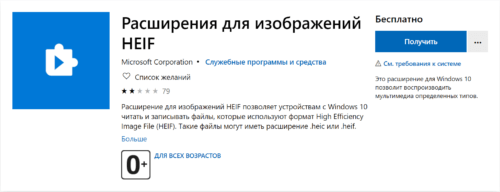
Компания MicroSoft, начиная с версии Windows 10 1803 для открытия фотографий в формате HEIC, предлагает скачать специальный кодек из своего магазина Windows Store. На момент публикации этой статьи он бесплатный. Чтобы его скачать перейдите в приложение магазина Windows на своем ПК (либо на Web версию магазина с помощью браузера) и в строке поиска введите Расширения для изображений HEIF.
Установите данное расширение и после вы сможете открывать изображения формата HEIC с помощью стандартной программы Фото. Также в проводнике будут отображаться миниатюры изображений. Но вот сохранять такие изображения в форматах JPEG или PNG стандартными средствами Windows не получится.
Открытие файла HEIC на Windows 7,8 и Windows 10 любых версий.

Чтобы открывать изображения в формате HEIC на любых версиях Windows можно воспользоваться программным обеспечением от разработчиков CopyTrans. Называется программа CopyTrans HEIC for Windows. После установки в проводнике будут отображаться миниатюры изображений, программы для отображения фото получат поддержку нового формата и также в контекстном меню для изображений появится пункт Convert to Jpeg with CopyTrans (создаёт копию изображения в формате JPEG в той же папке где находится исходное изображение формата HEIC).
Скачать данную программу можно с официального сайта разработчика www.copytrans.net . После установки программы, для активации необходимо перезагрузить компьютер.
Как и чем конвертировать HEIC в JPEG.
В настоящее время, конвертировать изображения из HEIC в JPEG можно разными способами — как с помощью онлайн сервисов, так и с помощью программ. Еще одним способом является автоматическая конвертация с помощью iPhone. Но об этом уже есть статья на сайте Как фото в формате HEIC перевести в JPEG на iPhone. Рекомендую ознакомиться с ней.
Программы для конвертации HEIC в JPEG
Вариантов специальных программ, которые умеют конвертировать HEIC в JPEG предостаточно. Одну из таких программ мы уже затронули выше. Речь про CopyTrans HEIC for Windows, который через контекстное меню позволяет конвертировать формат изображений. В качестве примера можно привести ещё парочку программ, таких как iMazing HEIC Converter или же HEIC Converter Free . Оба варианта бесплатные и без рекламы. Работают по одному и тому же принципу — выбираете файлы и быстренько конвертируете их в .jpg или .png
Онлайн конвертор HEIC в JPEG
Преимущество онлайн сервисов в том, что вам не нужно устанавливать на свой компьютер лишние программы. Среди онлайн конверторов хочу выделить сайт heictojpg.com Он очень прост в использовании. Для конвертации просто перетащите нужные файлы изображений в сервис (позволяет разом конвертировать до 50 изображений), а затем скачайте их уже в формате JPEG .
Отрицательным моментом тут является вопрос безопасности, то есть доверия личных фотографий онлайн сервисам.
Можно также конвертировать фотографии в обратном направлении, то есть из JPEG в HEIC. Для этого можно воспользоваться онлайн сервисом https://convertio.co/ru/png-heif/ . Этот сервис просто комбайн разнообразных конвертаций.
Если вам понравилась эта статья, то пожалуйста, оцените её и поделитесь ею со своими друзьями на своей странице в социальной сети.
Источник: pc-assistent.ru